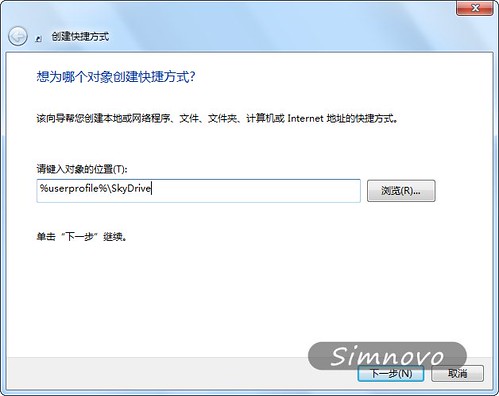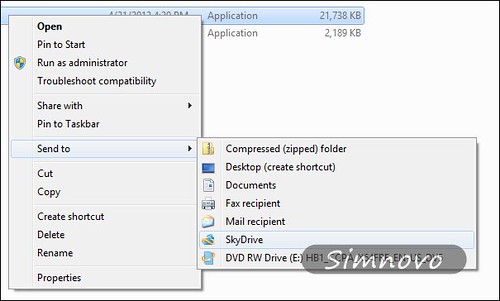原文地址:http://bbs.weiphone.com/read-htm-tid-3636168.html
ios 5.1已发布apple已关闭ios 5.0.1验证,目前所有工具仅可支持A4芯片设备ios 5.1不完美越狱。所以希望保持完美越狱的FY请管住你的手,不要升级至最新的5.1版本固件。已经升级到5.1的FY只有之前备份有5.0.1的shsh并通过ifaith制作5.0.1自制固件的才能降回5.0.1版本固件。
~~~~~~~~~~~~~~~~~~~~~~~~~~~~~~~~~~~~~~~~~~~~~~~~~~~~~~~~~~~~~~~~~
第一部分:有锁版(无锁版也可使用此方法)使用sn0wbreeze 保基带自制固件升级至ios 5.0.1, 5.1(已经保基带升级的FY请略过此步):
前言:使用苹果官方固件升级到ios 5.0.1 ,5.1 后会连同基带版本也随之升级,而目前的卡贴还暂时无法解锁ios5.0以后的基带(04.11.08版本)所以手持有锁机的封釉切记不可刷苹果官方原版固件升至5.0.1 ,5.1。
另外提醒一点的是刷去基带自制固件的有锁机需要原先锁定运营商的sim卡或其复制卡来完成激活,如果你没有原卡或复制卡itunes刷机后手机会停留在紧急拨号的激活界面。此后虽然可以通过使用redsn0w越狱来跳过激活,但之后的推送和facetime功能将失效。
~~~~~~~~~~~~~~~~~~~~~~~~~~~~~~~~~~~~~~~~~~~~~~~~~~~~~~~~~~~~~
3月14日更新Sn0wBreeze 2.9.3版本
更新内容如下:
添加支持越狱Apple TV 2(iOS 4.4.3/4.4.4.)
修复iOS 5.0.1不常见的问题——启动时会出错暂停在出现苹果logo的界面
提醒用户第一次启动的时候,Apple TV会有60秒钟的黑屏时间,这是正常现象。
sn0wbreeze 2.9.3
~~~~~~~~~~~~~~~~~~~~~~~~~~~~~~~~~~~~~~~~~~~~~~~~~~~~~~~~~~~~~~~~~
3月11日Sn0wbreeze v2.9.2更新支持不完美越狱iOS 5.1固件和制作去基带iOS 5.1固件,支持所有A4 iOS设备和iPhone 3GS/iPodTouch 3 。支持旧版bootrom的iPhone 3GS完美越狱iOS 5.1(9B176)。
具体更新内容如下:
添加支持不完美越狱iOS5.1(9B176)的iPhone 3GS/iPodTouch 3/A4芯片设备
完美越狱iOS 5.1(9B176)旧版bootrom的iPhone 3GS
漏洞修复(特别是iPad基带和iPhone 2G)
重新添加iPhone Dev-Team的iPhone 2G永久解锁“BootNeuter”
sn0wbreeze 2.9.2
现在新版的Sn0wbreeze中集成了利用备份的shsh制作ifaith模式的已签署自制固件:

此模式制作的固件和单独的ifaith软件制作的自制固件是完全一样的,可以在目前已关闭5.0.1验证的情况下重刷5.0.1固件的。所有Sn0wbreeze和ifaith制作的固件都是去基带的,有锁机可以放心使用。
~~~~~~~~~~~~~~~~~~~~~~~~~~~~~~~~~~~~~~~~~~~~~~~~~~~~~~~~~~~~~~~~~~~~~~
~~~~~~~~~~~~~~~~~~~~~~~~~~~~~~~~~~~~~~~~~~~~~~~~~~~~~~~~~~~~~~~~~~~~~~
下面正式进入升级过程:
首先做下备份工作:运行itunes 10.5.2 ,使用数据线连接iphone至电脑。在itunes界面左侧选择你的设备,然后右键单击设备名称,在弹出的菜单中选择“备份”。等待备份完成,以便在之后的升级越狱完成后恢复你的设置和数据。备份完成后先关闭itunes。
之后开始制作去基带ios5.0.1固件和刷机升级,方法如下:
1. 运行sn0wbreeze 2.8 b11 ,在打开的如下窗口中点击“OK”。

2. 在接下来的窗口中点击“close credits”

3. 下一窗口点右下角的蓝色箭头继续

4. 点击“Browse”选择下载好的ios5.0.1原版固件,或者也可把固件拖放到“Drag an ipsw into me”的方框内。


5. 固件验证通过后出现如下窗口,再点击右下角的蓝色箭头继续。

6. 在如下窗口中选择“Baseband preservation Mode”,然后点击右下角的蓝色箭头继续。

7. 在弹出如下对话框中点“是”。

8. 开始生成自制固件,等待窗口中的进度条完成。


9. 当显示如下窗口时表示固件制作完成(制作完的自制固件默认保存在桌面),点击“OK”继续开始进入DFU模式引导界面。

在上面一步如果你没有点击“OK”而是不小心关闭了软件也不用担心,可重复前面的第一和第二步,在第三步打开的窗口点击iREB下拉菜单中的Run iREB会弹出一个窗口问你是不是Apple Tv2选择否,然后就会出现如下的引导进DFU的界面了


10. 出现如下画面按提示移动滑块来关机,然后点击“Start”按接下来的提示步骤进入DFU模式。(进入DFU方法:关机后同时按住HOME键+POWER键10秒,松开POWER键继续按住HOME键30秒,大家也不必拘泥于这里后面的30秒,只要提示进入DFU就可以松开HOME键了。)



11.弹出以下对话框表示已成功进入DFU模式,不要去点对话框里的确定,然后打开itunes。

12.itunes会显示“检测到一个处于恢复模式的iphone…”点确定。

13. 按住shift键同时点击恢复按钮,弹出选择固件的对话框,此时选择保存在桌面的自制固件后点击打开。


14. 在之后弹出的对话框里点恢复,然后等待itunes完成固件的恢复,当itunes窗口出现设置iphone时选择设置为新的iphone(这里最好不要选择你原来备份的iphone,这样后面越狱不容易出现问题,越狱完成后仍然可以从原来的备份恢复.)





15. 到这里使用自制固件升级ios5.0.1的工作就完成了,升级后的基带还是保持原有版本,可以继续使用卡贴解锁。
第二部分:使用ifaith 1.4 备份shsh并制作已签署自制固件(ifaith制作的固件也是去基带的)永久保住5.0.1
现在大家期盼已久的5.0.1完美越狱终于来了,但是随之而来的也会是苹果发布新的固件来封堵5.0.1的完美越狱漏洞。过去4.x时代我们可以通过小雨伞备份shsh来降级,但是5.0以后只要苹果发布了更新的固件单独使用小雨伞的shsh还是无法实现降级的。目前唯一可行的方法是在5.0.1系统下使用ifaith备份shsh并制作已签署自制固件,通过此固件来恢复。方法如下:
1. 运行ifaith 1.4在打开的窗口点击”OK”

2. 在接下来的窗口中点击”Dump SHSH Blobs” 继续

3. 在这一步窗口中我们可以看到支持的固件版本和设备,点击“Proceed”继续

4. 点击“Let’s GO”

5. 在出现的询问是否备份Apple tv2的shsh对话框中,如果是非apple tv2的设备都点“否“

6. 出现进入DFU界面的提示,按提示长按电源键后移动滑块关闭iphone,再点击“start”。

7. 按提示操作进入DFU,同时按住“HOME键+ POWER键10秒”,松开POWER键继续按住HOME键30秒。


8. 出现这个画面说明已经进入DFU模式

9. Ifaith开始提取设备的shsh,此时iphone上会出现如红雪越狱时的白色小字并且会重启,不必理会。请耐心等待一会儿就即可。
10. 提取完成弹出选择保存shsh文件的路径对话框,选择一个路径点“保存”。

11. 保存后弹出提示备份成功的窗口,点击“确定”返回程序主界面。

下面开始进入自签名自制固件制作过程
1 点击Build signed IPSW w/Blobs按钮

2 点击Browse for SHSH Blobs cache加载备份的shsh证书文件

3 . 选择本地保存的shsh文件的路径,这里我们开到可以选择ifaith、TinyUmbrella、redsn0w 备份的三种类型文件。

4. 点击”Browse for the ios5.0.1(9A405)IPSW”选择本地地保存的 5.0.1官方原版固件,或者选择”Download it for me”下载固件但这样太慢了。

5. 在打开窗口选择本地保存的5.0.1官方原版固件,点击”打开”

6 选择完固件后软件开始验证固件

7 固件验证完毕后点击”Build IPSW” 进入下一步

8 ifaith开始进入自制固件的制作过程,制作过程需要几分钟稍后即可

9 出现如下窗口说明固件制作成功,制作完成的自制固件会保存在桌面。如果需要马上恢复固件,点击“Proceed”开始进入DFU模式,这里我们只是制作固件所以关闭软件窗口即可。

10 以后需要恢复时重新运行ifaith后在软件主界面点击“Use DFU Pwner(iRED)”在之后弹出的对话框中根据是否为apple tv2选择“是”或“否”同样会进入DFU模式引导界面。进入DFU模式方法参考前面备份shsh步骤。出现如下画面说明成功进入ifaith DFU模式,同样不要点击“确定”,再打开itunes “SHIFT+恢复”选择制作的ifaith已签署自制固件来恢复。由于ifaith的固件是和设备shsh关联的已签名固件,所以在苹果关闭相应版本固件验证后仍然可以重刷恢复。




第三部分:使用redsn0w 0.9.10 b1完美越狱ios 5.0.1 ( 支持设备:iPhone 3GS/4 iPod touch 3/4 iPad1代 ,不支持搭载A5芯片的iPhone 4S和iPad 2。)
如果你的设备之前已通过RedSn0w进行过ios 5.0.1不完美越狱,可以忽略以下方法。直接在cydia中搜索安装“Corona Untether 5.0.1”后即可实现ios5.0.1 完美越狱。
12月28日红雪已更新b2版本修复了launchctl-related 的漏洞,launchctl 是启动控制器,管理启动的组件,很多越狱之后的插件都用launchctl来启动。已使用redsn0w 0.9.10 b1完美越狱ios 5.0.1的封釉直接使用b2版本覆盖越狱即可,但是在越狱过程中不要选择“install cydia”. 覆盖越狱后如果出现cydia安装的软件无法使用,请在cydia中选择重新安装 mobile substrate 即可解决。(文末已付redsn0w 0.9.10 b2下载)
12月29日红雪再次更新redsn0w 0.9.10b3 版,此次更新是一个修正版本。
主要解决由于重复越狱引起的基于Mobile Substrate的一些应用不能使用的问题,可以重新用b3覆盖越狱,记得不要勾选“Install Cydia”选项就行。
1月16日redsn0w更新发布0.9.10 b4 版,修复解决了之前利用b1、b2、b3版本完美越狱后iBooks崩溃以及launchd进程的系统问题。
已经使用之前版本完美越狱的封釉,只需使用b4版覆盖越狱即可,覆盖安装过程中请注意取消选择“Install Cydia”选项。同时如果已经利用之前我帖子里提供的临时解决iBooks问题方法的FY请先用iflie删除var/stash/Applications/ibooks.app/ 目录下的ibooks.app文件夹并注销,然后点击桌面的ibooks图标删除ibooks程序,然后重新安装ibooks。之后再使用b4版覆盖越狱。使用其它ibooks临时修复方法的也请删除原来的ibooks程序并重新安装后,再使用b4版覆盖。
1月30日iPhone Dev Team 再次更新发布RedSn0w 0.9.10b5。继0.9.10b4之后,再一次对越狱后使用iBooks 出现的DRM问题进行修复(修复了红雪完美越狱后iBooks上一些受到数字版权管理技术保护的文字和图片有时会无故消失的问题)。已经使用之前版本完美越狱的封釉,只需使用b5版覆盖越狱即可,覆盖安装过程中请注意取消选择“Install Cydia”选项。
2月4日iPhone Dev Team 更新发布:RedSn0w 0.9.10b5b
2月13日更新:RedSn0w 0.9.10b5c
更新内容:
修复iPhone 3G和 iPod Touch 2G的用户在使用自定义内存盘的时候可能会遇到一些错误的问题。另外提高RedSn0w的稳定性,修复由于内存大小不断增加导致RedSn0w崩溃的问题。
3月10日:
redsnow 0.9.10b6更新支持iPhone 4/3GS,iPad 1以及第三,四代iPod touch的ios 5.1固件不完美越狱,设备重启后需要使用红雪引导才能开机。可以通过安装“SemiTether” 进行半完美越狱来无需引导重启开机,但在重新引导前无法使用cydia和安装的破解版app软件。
本次不完美越狱后ibooks无法正常运行。
~~~~~~~~~~~~~~~~~~~~~~~~~~~~~~~~~~~~~~~~~~~~~~~~~~~~~~~~~~~~~~~~~~~~~~~~
~~~~~~~~~~~~~~~~~~~~~~~~~~~~~~~~~~~~~~~~~~~~~~~~~~~~~~~~~~~~~~~~~~~~~~~~
redsn0w越狱详细步骤:
1. 运行redsn0w ,选择“Extras ”

2. 点击” Select IPSW ” ,在弹出的窗口中选择ios 5.0.1原版固件


3. 选择好固件后会弹出提示固件加载成功,点击确定,再点击“Back ” 返回主界面


4 返回主界面后,选择” jailbreak ” 进行越狱。点击后会出现准备载入越狱数据对话框。


5 红雪加载完越狱数据后,在出现的如下窗口中选择“Install cydia ” 之后点击” Next ” 进入下一步。

6 出现如下窗口后,请长按电源键并移动滑块来关闭iphone 。

7 继续点击” Next ” ,在接下来的窗口中按提示:(1. 按住“power” 键3秒 2 . 继续按住“power”键,同时按住” HOME ” 键10秒 3. 松开” power ” 继续按住” HOME ” 键15秒 )进入DFU模式.



8. 成功进入DFU模式后红雪会自动完成越狱过程。等待红雪在iphone上完成越狱重启手机进入主界面就可以看到cydia 图标了这时红雪完美越狱的过程基本完成了。此时红雪显示如下“Done “画面,点击 “Cancel”关闭红雪。

完美越狱后依然需要暂时在设置—-通用—-多语言环境—- 语言 中选择English才能保证使用cydia 添加源和搜索不闪退。之后点击cydia 等待加载完成,然后添加威锋源后安装ifile和respring。之后使用ifile定位到/var/mobile/Library/Keyboard/目录,将Keyboard文件夹复制到/var/root/Library/目录下。复制完成后再把Keyboard文件夹的属性修改如下:所有者:root 组:wheel 最后选择应用到所有层级。最后需要respring(注销)后即可将语言切换回中文后正常使用cydia。
相应设置图示如下:



之后添加源:http:// cydia.hackulo.us/ 添加完成后再搜索安装 APPSync for ios 5.0 补丁即可使用itunes同步安装破解软件。
最后连接itunes选择原来的备份恢复你所有的软件和设置,等待itunes完成恢复就可以开始享受5.0.1完美越狱了。
5.0.1完美越狱后ibooks无法正常运行解决方法:
运行ifile定位到var/mobile/Applications/iBooks/iBooks.app 将iBooks.app文件夹复制到var/stash/Applications/ 目录下,退出ifile注销一下后打开ibooks,开始几次可能会闪退重试两三次后ibooks即可正常使用。这时退出ibooks你会看到桌面的ibooks程序图标会失去圆角变成方形的非常难看,还有设置里的ibooks图标也是一样。没有问题,只需要替换var/stash/Applications/ibooks.app/ 下的四个图标文件即可,分别是:Icon-iPhone.png和 和Icon-Settings.png和 “>
和Icon-Settings.png和 “>
设置示意图如下:


附四个替换图标下载,解压下载的压缩包把里面的四个图标用iFunbox复制过去直接覆盖到var/stash/Applications/ibooks.app/ 目录下,然后注销一下即可。
 ibooks 替换图标.rar (39 K) 下载次数:426
ibooks 替换图标.rar (39 K) 下载次数:426
以上教程中需要使用到的软件下载:
 iFaith-v1.4_win.rar (5316 K) 下载次数:3128
iFaith-v1.4_win.rar (5316 K) 下载次数:3128
 iFaith-v1.4.1_windows-final.zip (6106 K) 下载次数:7008
iFaith-v1.4.1_windows-final.zip (6106 K) 下载次数:7008
 redsn0w_win_0.9.10b1.zip (14758 K) 下载次数:8883
redsn0w_win_0.9.10b1.zip (14758 K) 下载次数:8883
 redsn0w_win_0.9.10b2.zip (14758 K) 下载次数:1991
redsn0w_win_0.9.10b2.zip (14758 K) 下载次数:1991
 redsn0w_win_0.9.10b3.zip (14756 K) 下载次数:3122
redsn0w_win_0.9.10b3.zip (14756 K) 下载次数:3122
 redsn0w_win_0.9.10b4.zip (14473 K) 下载次数:19229
redsn0w_win_0.9.10b4.zip (14473 K) 下载次数:19229
 redsn0w_win_0.9.10b5.zip (14477 K) 下载次数:1827
redsn0w_win_0.9.10b5.zip (14477 K) 下载次数:1827
 redsn0w_win_0.9.10b5b.zip (14483 K) 下载次数:628
redsn0w_win_0.9.10b5b.zip (14483 K) 下载次数:628
 redsn0w_win_0.9.10b5c.zip (14483 K) 下载次数:1807
redsn0w_win_0.9.10b5c.zip (14483 K) 下载次数:1807
 redsn0w_win_0.9.10b6.zip (14553 K) 下载次数:387
redsn0w_win_0.9.10b6.zip (14553 K) 下载次数:387
sn0wbreeze 2.8 b11
~~~~~~~~~~~~~~~~~~~~~~~~~~~~~~~~~~~~~
~~~~~~~~~~~~~~~~~~~~~~~~~~~~~~~~~~~~
四、之前三部分操作过程中锋友们遇到的各种问题:
以下列举了大家这段时间反应的常见问题,我新增了这一部分集中来解答下。由于个人能力和水平有限肯定有很多不对之处,还请论坛里的各位高手回帖帮助指出和解决,我会在帖子更新和纠正的。所有解决方法仅供参考。
解答部分封釉遇到的疑问.(蓝色字体是提问,红色字体是回答.)
29楼
小弟的机子是美版有锁iphone4,基带是1.59,正在犹豫要不要升级5.01.我想问一下如果用Ultrasn0w 1.2.5来解锁iPhone 4来解锁,facetime和push可以激活么
34楼
本人手上有一台原生4.0系统美版有锁iphone4,现在是完美越狱并软解锁状态,基带是01.59.00的,我手上没有原来锁定运营商sim卡
使用该方法升级时有什么需要注意的?越狱后是不是可以使用超雪V1.25进行解锁就不用原来锁定运营商sim卡来激活?
231楼
没有激活卡就不能激活吗?
facetime和push问题是指在刷机时需要通过苹果官方服务器来激活固件即iphone可以进入主界面,而不是停留在没有sim卡激活的紧急拨号状态,用红雪越狱跳过这个激活步骤就会造成上述国能失效。而Ultrasn0w 是软解基带的软件。
109楼
第二部分签署固件是保基带的吗?最关心这个
Ifaith制作的自签名固件是去除基带的,有锁机可以放心使用。
149楼
有个疑惑,刷自制的固件不需要用工具开TSS服务么?另外刷自制固件的hosts不是也需要修改么?这些好像都没有提到
Sn0wbreeze的自制固件还是需要开TSS服务的,而ifaith的自制固件是不用开启的,因为它是已签名的固件。
186楼
我有疑问,有锁越狱是选去基带的固件还是原版固件?
192楼
Q:楼主,我还想再问下。我有锁机用自制固件刷到5.0.1后再越狱时选哪个固件?是官方的还是自制的
A:使用红雪越狱选择固件时,选择官方原版固件。
198楼
制作已签署固件用的是官方固件还是自己制作的已经去基带的固件?
使用ifaith制作已签署自制固件时选择官方原版固件。
212楼
其实我想知道美版有锁4.3.5,升级到5.0.1,无备份,现在能有法子解决吗?
不能用小4好心碎啊!!
ifaith 1.4版以后可以支持备份4.3.5 , 5.0 , 5.0.1等固件的shsh
243楼
简单明了,就是有一个疑问,美版有锁的是不是全程需要把原来美国的sim卡插在机器里面?
通过itunes刷机激活成功以后就可以取出原卡了.
~~~~~~~~~~~~~~~~~~~~~~~~~~~~~~~~~~~~~~~~~~~~~~~~~~~~~~~~~~~~~~~~~~
~~~~~~~~~~~~~~~~~~~~~~~~~~~~~~~~~~~~~~~~~~~~~~~~~~~~~~~~~~~~~~~~~~
其它一些相关问题总结:
WINXP用户如果无法运行sn0wbreeze或ifaith,请先安装好.net framework 3.5 以上版本。
Win7系统请用管理员模式运行sn0wbreeze,运行sn0wbreeze和ifaith前最好暂时关闭杀毒软件及相关安全软件,以防杀软误报阻止运行相关进程。如在未关闭杀软的情况下运行,请将误报的非法操作进程执行允许通过。
WINXP用户如果用ifaith备份后的shsh没有扩展名,请手动加上.ifaith扩展名。
ifaith备份shsh后制作已签署自制固件时选择的是官方原版固件,并且ifaith制作的固件同样是去基带的,有锁机以后可以放心使用。
红雪越狱时为何选择官方固件?(这样不会升级基带吗?很多锋友提到这个疑问。)红雪越狱过程中选择固件的目的是,让其能够正确识别你目前i设备的系统版本,从而在越狱过程中写入相关数据。这里并不会重新写入官方固件的基带数据,有锁机用户不必担心基带问题。
刷机错误提示:
出现1600、1601、1604错误请确保使用sn0wbreeze引导来进入DFU模式(非手动进入DFU模式),在成功进入DFU模式后请不要点击软件弹出的窗口中的确定,保持sn0wbreeze在刷机过程中处于开启状态。另刷机前如果使用过小雨伞或itunes加速软件修改过host文件的,请还原电脑系统的host文件避免出现同样错误提示。
1013或者3194错误解决办法:打开C:WindowsSystem32driversetc文件下的hosts文件,用记事本打开host文件,删除所有含apple的行,然后保存。(如遇hosts修改后无法保存,请在hosts文件上点右键-属性,修改权限。)
14错误的发生一般是USB接口的不稳定或者第三方软件冲突引起的,台式机请一定要插在机箱后USB接口,不要使用前置的。另外数据线最好用原装的以免引起USB接口兼容问题,如还有错误提示请去除第三方软件的冲突或者换一台电脑试下。
激活和越狱解锁相关问题:
手头暂时没有原卡激活的可以用红雪越狱跳过激活先使用,等购买到原卡后再用红雪退出激活状态,最后用itunes或在iphone上重新激活即可恢复推送和facetime。 如何使用Redsn0w 使固件退出激活状态方法请参考上面第三部分的红雪越狱方法,唯一不同点在越狱选择的是"install cydia",这里选择最后一项,如下图所示:

之后步骤和越狱过程一样,完成操作手机自动重启后iphone就会回到未激活状态,然后再使用原卡来通过官方激活即可。
02基带升级5.0.1后会出现信号一线天。这是02基带保基带升级后信号强度显示的一个BUG,其实实际信号强度并不弱,不会影响正常通话和蜂窝数据网络。如果感觉看着不舒服可安装超雪1.2.5来解决信号显示问题,但是这样比较费电。建议通过手动美化替换显示信号强度的文件解决。
升级到5.0.1之后很多锋友反应原来的卡贴无法解锁,很多人就疑问是不是升级5.0.1后被锁了无法解锁了。其实只要你是按照上面的教程来保基带升级,5.0.1系统配合不高于04.10.01版本的基带理论上都是可以解锁的。遇到无法解锁的请参照下面步骤操作卡贴,如果还是无法解锁那就是你自己卡贴本身的问题,那种在购机是JS赠送的山寨卡贴,在4.x时代也许能够正常解锁,但是升级到5.0.1后由于自身质量和兼容性问题就无法正常使用了。解决的办法就是更换更好的卡贴。也没有必要去买200以上的卡贴,我自己就是淘宝上买的一百元左右的卡贴,升级到5.0.1后卡贴使用一切正常。没有出现过掉信号的问题,并且安装了FuriousMod 2.0版(源地址:www.goodfix.cn/cydia ) 后自动找到信号和开启蜂窝数据网络漫游,在使用上已经和无锁基本没有区别了。另外测试中国超雪1.6b3版亦可自动解锁.
升级到ios 5.0.1后使用卡贴解锁方法和4.x稍有不同:很多情况下无法弹出卡贴欢迎界面,需要手动进入“设置-电话-sim卡应用程序”里点击任一卡贴语言项才能弹出卡贴欢迎界面。在“欢迎使用xxx卡贴”这个界面按下确定后15秒。并不像以前4.x那样出现一格信号,而是显示“无服务”不要管它直接拨打112,1~2秒后立即挂断,然后开飞行模式等待出现“无sim卡”提示后点击好,然后关闭飞行模式。之后弹出的一切错误提示皆不用理会,稍后就出现信号啦。